Фоторедактор movavi онлайн бесплатно на русском – Movavi Фоторедактор – простой редактор изображений » MSReview – Новости из мира Windows
20.12.2017 


 Советы художника
Советы художника
Удобный фоторедактор для начинающих от Movavi
Если у вас совсем нет опыта в фотообработке, но есть огромное желание и масса фотографий, вам нужна простая программа с полезным инструментарием. Такой вариант, как Photoshop, вам скорее всего не подойдёт, так как на его освоение уйдёт приличное количество времени. Чтобы правильно и качественно отредактировать в нём фотографии, необходимо будет изучить, как работают самые разные кисти, маски и параметры.
Мы же предлагаем вам попробовать Фоторедактор Movavi – он как раз предназначен для начинающих и любителей. Скачать этот фоторедактор можно здесь: www.movavi.ru/photo-editor.
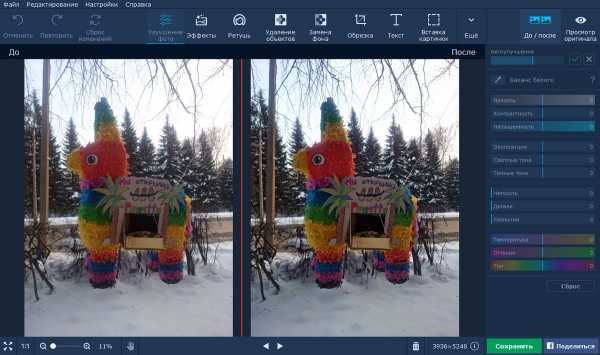
Для мгновенного преображения фотографии идеально подойдёт инструмент Автоулучшение. Это своего рода фильтр, который настраивает яркость и контрастность, оптимальные для конкретного изображения. Бытует мнение, что автоматическое улучшение может испортить фотографию. Однако здесь интенсивность регулируется с помощью слайдера, и вы сможете проследить за тем, чтобы изображение не потеряло в качестве.
Здесь же находятся и другие настройки, в том числе и баланс белого, насыщенность, чёткость, детали, и т.д. Двигайте слайдеры вправо и влево, чтобы настроить цвета фотографии так, как вам нужно.

Чтобы удалить мешающий объект с фотографии в профессиональной программе, вам пришлось бы долго и методично стирать его штампом. В Movavi же есть специальный алгоритм, удаляющий предметы из кадра за вас. Его нужно только выделить удобным способом: кистью, волшебной палочкой или лассо. О том, как работают эти инструменты, можно узнать, наведя на них курсором. Штамп, кстати говоря, здесь тоже имеется и его можно использовать для устранения мелких деталей, оставшихся после автоматического удаления.
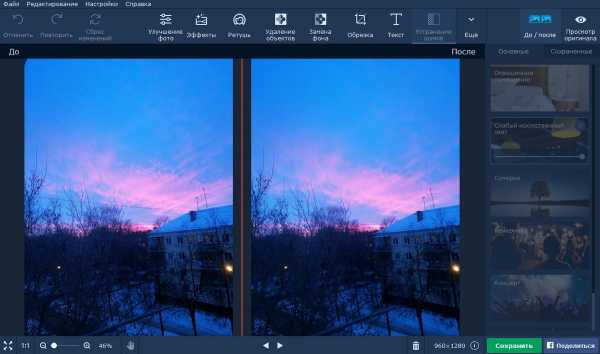
Следующий момент, на который вы бы потратили массу времени в профессиональной программе, – это устранение шума. Здесь же есть специальные фильтры, которые сглаживают зернистость фото. В зависимости от уровня освещённости фотографии, необходимо выбрать готовый фильтр и отрегулировать параметры при необходимости – интенсивность, радиус, чёткость и количество шума.
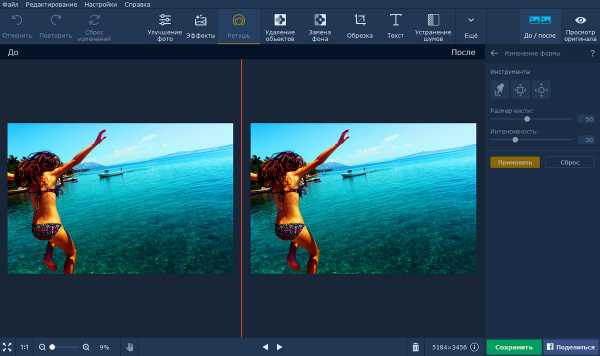
Все мы мечтаем быть стройнее на фото из отпуска. C Movavi это возможно без “гнутых” дверей на заднем фоне. Специальные кисти-маски позволят вам сделать пластику фигуры без визита к хирургу. Их, собственно три: увеличивающая, уменьшающая и для изменения формы. Первые две изменяют объекты на фотографии автоматически по клику мыши, а как пользоваться третьей, можно увидеть, вызвав подсказку в программе.
Изменить можно форму лица и размер глаз – тоже автоматически. В редакторе применяется алгоритм распознавания лиц, на основе которого и работают эти инструменты.
О других полезных инструментах Фоторедактора Movavi можно узнать на сайте разработчика. В этот список входит:
- добавление фильтров и эффектов
- портретная ретушь и макияж
- замена фона
- обрезка и поворот
- добавление текста
- вставка картинки
- изменение размера
С импортом не должно возникнуть проблем, так как редактор поддерживает практически все возможные графические форматы (включая RAW-файлы). Экспорт осуществляется в популярных форматах, а также обработанное фото можно сразу же загрузить на Facebook.
В общем и целом, Фоторедактор от Movavi – то, пожалуй, самое верное решение, если вы хотите попробовать себя в обработке изображений. Помимо обширного функционала, у него очень простой интерфейс, выполненный в тёмных тонах. Инструменты находятся в верхней панели, а в нижней расположены кнопки навигации (для которых к тому же можно задать горячие клавиши), так что вы легко научитесь работать с программой.
cameralabs.org
Movavi Фоторедактор – идеальное решение для обработки фото
Фотографии хранят наши воспоминания о ярких моментах жизни.
А поскольку зачастую такие снимки делаются на камеру смартфона, то им скорее всего понадобится постобработка – ретушь недостатков, выравнивание горизонта и так далее.
В данной статье мы рассмотрим отличное решение для новичков в области обработки изображений – Movavi Фоторедактор.
Мы говорим о начальном уровне владения программами для редактирования фото потому, что этот редактор очень прост в использовании несмотря на большое количество функций и инструментов.
Итак, начнём.
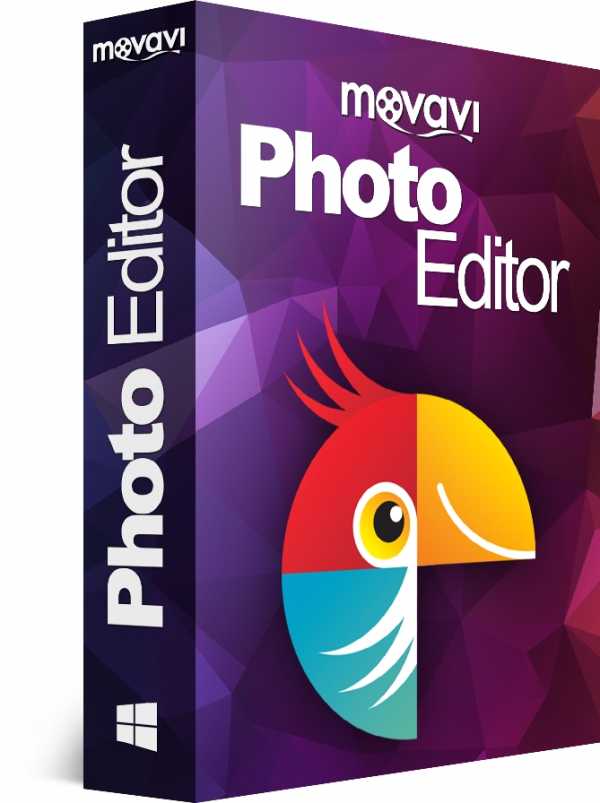
Содержание:
Улучшение фото
Первым делом стоит обратить внимание на цветовую гамму изображения и исправить её при необходимости.
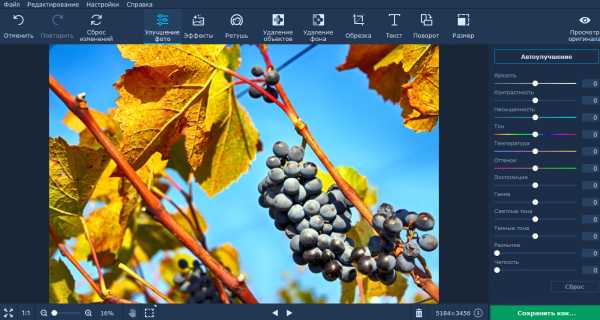
Второй вариант – самостоятельно поэкспериментировать с различными характеристиками:
- добавить или уменьшить яркость, насыщенность и контраст
- радикально изменить тон, температуру или оттенок
- настроить экспозицию, гамму, размытость, чёткость, а также светлые и тёмные тона
Обратите внимание, что можно просто ввести необходимые значения в поля, а можно вручную подвигать ползунки параметров.
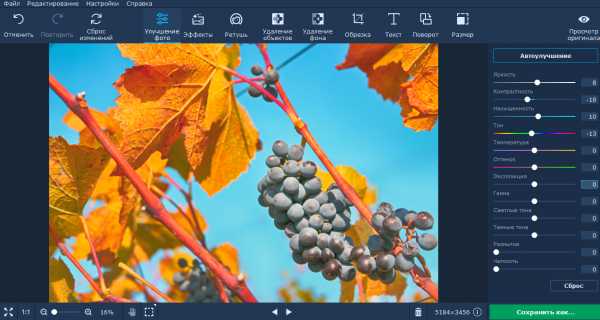
Добавление эффектов
Эффекты, фильтры и текстуры скорее носят эстетический характер, чем напрямую влияют на качество фотографии.
В программе их огромное множество, а для удобства они распределены по категориям: Художественные, Классические, Цветофильтры, Текстуры, Винтаж, Постеризация, Диско, Цветовая фантазия, Виньетка, ПопАрт и ПопАртКреатив.
Несомненный плюс программы в том, что к изображению можно одновременно применить неограниченное количество эффектов, регулируя интенсивность каждого из них.
Ещё стоит отметить две отдельные группы в этой вкладке.
В разделе “Популярное” вы найдёте подборку наиболее интересных фильтров, а группу “Избранное” вы легко можете наполнить сами – добавляйте туда понравившиеся эффекты, чтобы потом их быстро найти.

Ретушь
Набор инструментов из этой вкладки позволяет сделать следующее:
- устранить недостатки кожи
- избавиться от эффекта “красных глаз”
- отбелить зубы
- нанести макияж
- изменить цвет глаз
 Устранение недостатков – это “точечный” инструмент, который позволяет скрыть любые несовершенства кожи.
Устранение недостатков – это “точечный” инструмент, который позволяет скрыть любые несовершенства кожи.
В основе этой функции лежит алгоритм, который заполняет выбранную область соседними цветами таким образом, что недостаток исчезает без следа.
С помощью инструментов макияжа можно “оживить” свой образ или даже “примерить” новый.
Тушь, помада, тени, румяна, карандаш для бровей – в этой виртуальной косметичке есть всё, что нужно. А при желании можно ещё и изменить цвет глаз и сделать улыбку белоснежной.
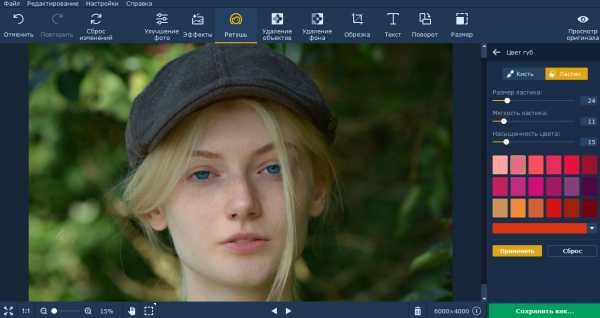
Изменение размера, композиции и добавление текста
В этом пункте речь пойдёт о самых базовых инструментах, которые должны быть в любом программе для редактирования фотографий.
Что касается Movavi Фоторедактора, то все эти инструменты предельно просты в использовании и практически автоматизированы.
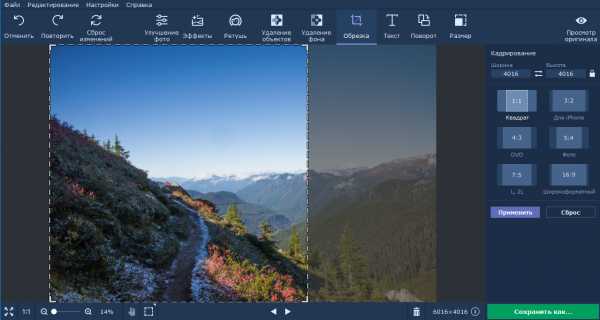 Итак, буквально в несколько кликов можно убрать лишнее по краям изображения или уменьшить его размер для более эффективной загрузки онлайн.
Итак, буквально в несколько кликов можно убрать лишнее по краям изображения или уменьшить его размер для более эффективной загрузки онлайн.
Фотографию можно также повернуть – на прямой угол или же исправить “заваленный” горизонт, задав нужный уровень наклона.
Добавить текст на фото тоже очень легко. Выберите шрифт, цвет и размер надписи, а также настройте степень непрозрачности.
Добавляйте неограниченное количество слоёв текста и создавайте открытки, приглашения, или просто защищайте изображения водяным знаком.
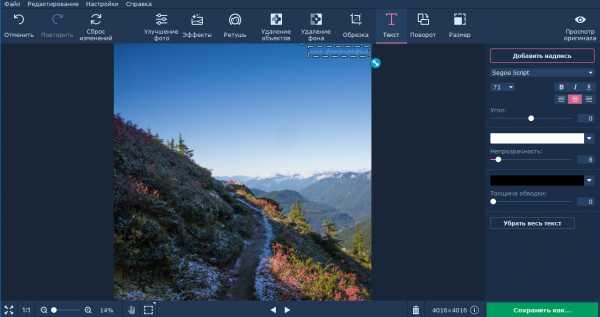
Замена фона
Этот инструмент очень полезен в тех случаях, когда фон фотографии оставляет желать лучшего. Другой вариант – если вы хотите попробовать себя в создании фото-манипуляций.
Инструмент сопровождается подробной инструкцией, так что освоить его не составит никакого труда.
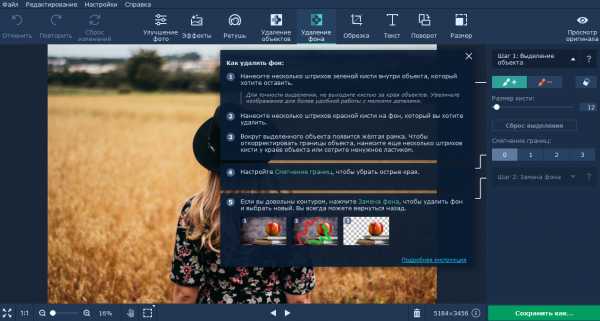
Удаление объектов
Как часто ненужный предмет или случайный прохожий портили вам кадр?
Если использовать “умный” алгоритм Фоторедактора Movavi, то никто и не догадается, что вы стёрли парочку “лишних” объектов.
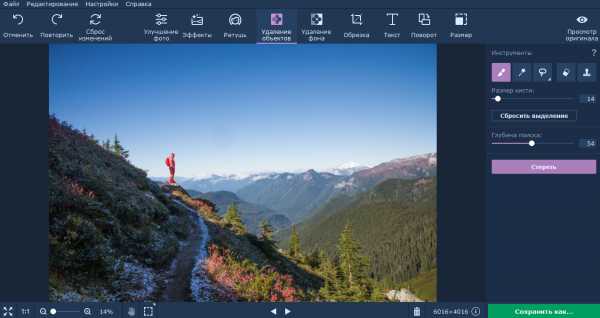
Для выделения предмета используются следующие инструменты: Кисть, Лассо и Волшебная палочка. После его удаления оставшиеся мелкие недостатки можно стереть при помощи Штампа.
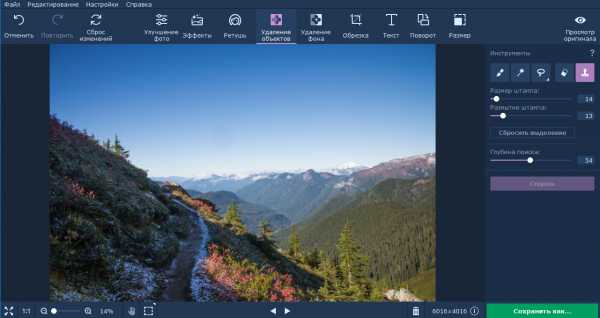
Более подробно с инструментом удаления объектов можно познакомиться в этом видеоуроке:
Подводя итог всему вышесказанному, можно сделать вывод о многофункциональности этой программы.
С её помощью вы можете отретушировать фотографии и улучшить их качество, украсить изображения эффектами или надписями, а также полностью заменить фон.
Таким образом, если вам нужно скачать фоторедактор, который прост в использовании, но при этом обладает множеством функций, смело выбирайте Movavi.
Movavi Фоторедактор – идеальное решение для обработки фото
5 (100%) 1 голос[ов]geek-nose.com
Фоторедактор Movavi — свежий взгляд на фото
Здравствуйте дорогие читатели! Сегодня мы с вами рассмотрим хорошего помощника в нелегких делах начинающего и практикующего фотографов. Так повелось у нас в России, что синонимом слова фоторедактор стало детище Adobe — растовый редактор Photoshop. Однако он достаточно сложный в освоении и его функционал порой избыточен и имеет высокие требования к компьютеру или ноутбуку.

Конечно такой расклад многих не устраивает, да и вопрос лицензирования в наше неспокойное время стоит достаточно остро, а Фотошоп сами знаете сколько стоит… бесплатным редактором GIMP я пробовал пользоваться — но порой лучше заплатить чем так страдать. Пошел шерстить рунет на наличие толковых редакторов и в итоге остановился на приложении под названием «Фоторедактор Movavi». Чтобы скачать программку перейдите на сайт Movavi — а мы сейчас рассмотрим все плюшки редактора.
Фоторедактор Movavi — немного мыслей
В свое время я достаточно часто общался с начинающими фотографами, и все они искали инструмент, который не будет таким сложным и перегруженным функционалом как фотошоп… ведь как показал опыт использования — замазать прыщи и отретушировать фото гораздо проще в Movavi.

В целом редактор Мовави можно назвать отличным решением для выполнения шаблонных и рутинных действий. Конечно с функционалом более продвинутых монстров ему не потягаться, но реализованный функционал выполнен значительно удобнее и проще — а не этого ли мы хотим от фоторедактора?!
Убрать часть объектов с фона? — представьте что в фотошопе вам нужно искать инструменты «Лассо», «Волшебная палочка», выбирать еще кучу опций (я не говорю что это плохо, такая кастомизация это хорошо), а в Мовави оно называется «Удаление объектов» — просто выделили что лишнее и алгоритм все сделает за вас… и вот в таких мелочах преимущества данного редактора — все просто работает так, как и должно работать
Преимущества редактора и основные фишки
Функционал приложения достаточно богат — обрезка, поворот, сделать красивую надпись на фото… это все стандартный функционал любого редактора и отдельно их рассматривать не буду (тут даже стандартный Paint справится).
На мой взгляд очень интересный раздел в редакторе «Ретушь». Тут вам и Румяна на щеки наложить, и губы подкрасить, тоналку нанести — мне как айтишнику вся эта косметическая штука достаточно далека, но для тех кто занимается художественной обработкой фотографий будет очень интересно.
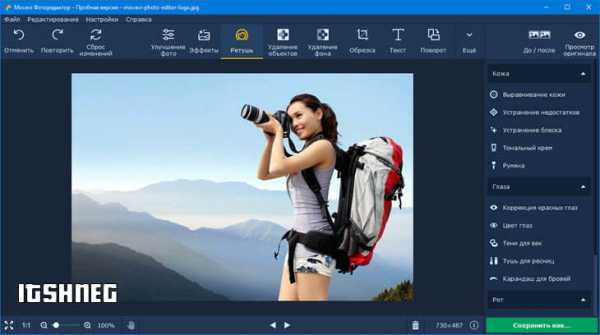
Опять же, аналогичный результат можно получить и в фотошопе, но представьте сколько действий нужно совершить для нанесения тоналки — это же создать слои, сделать наложение…
Со слов знакомых, достаточно трудная задача — убрать с фото лишние объекты, которые попали в кадр… я решил попробовать убрать с превью данной заметки верхушки деревьев. Перешел в меню «Удаление объектов», выделил участок и редактор сам заполнил освободившееся пространство. Обратите внимание — алгоритм сделал все по красоте и трудно догадаться что там был лесок.
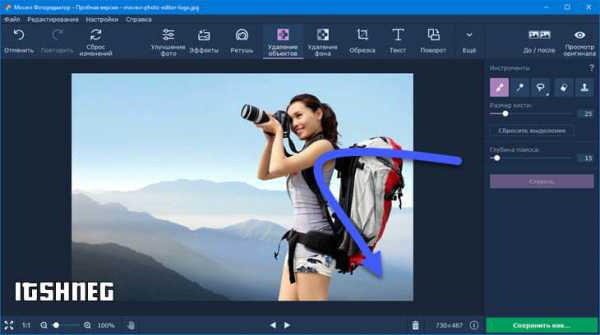
Как видите — сила Movavi в типовых и шаблонных действиях, которые мы постоянно используем, но в сторонних решениях эти задачи решаются через «костыли» и непонятны для начинающего пользователя
Как научиться и почему Movavi
Научиться пользоваться фоторедактором Мовави очень просто — в любом из разделов практически всегда выскакивают интерактивные подсказки. Если вы их по неосторожности закрыли, то всегда можно их включить обратно кликнув по значку «?». Если этого недостаточно, то на официальном сайте есть отличное руководство с примерами, аналогов я не встречал — все действительно просто и для людей.
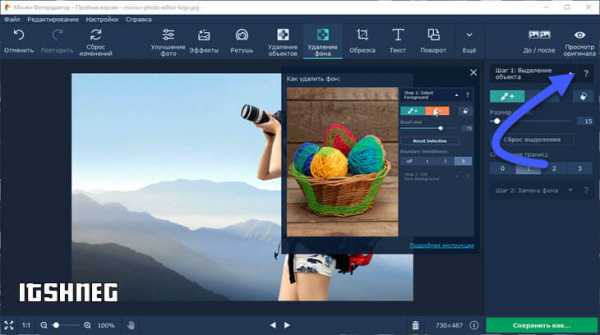
Интересная фишка всех продуктов Мовави — это онлайн чат с тех поддержкой. Ради интереса я написал что испытываю проблемы с их программой и прикинулся шлангом… не знаю как они меня терпели, но среднее время ответа было 3-4 минуты и всегда отвечали корректно и давали дельные советы — которые мне в силу вредности — никак не помогали (да и как они мне помогут, если приложение все корректно обработало — а я просто придирался)

Если быть откровенным, то я думал что у меня попросят уточнить — используя я платную версию или нет, но такого не произошло. Я просто левый пользователь, который зашел с поиска на их сайт и скачал их приложение… мне все равно уделили время и ответили на все мои вопросы, и что самое интересное, ни разу не предложили купить полную версию программы.
Выводы — вся правда о фоторедакторе Movavi
В целом фоторедактор Movavi оставил только положительные эмоции от опыта использования… приятный и понятный интерфейс, отзывчивая и грамотная техническая поддержка и мощная !Официальная документация — что еще для счастья надо?! Могу смело рекомендовать всем своим друзьям и знакомым — оно того стоит.
- Удобство использования
- Функционал
- Документация
Вердикт
Отличный конкурент Adobe Photoshop когда не нужен лишний функционал — все четко и по делу
www.itshneg.com
Movavi Фоторедактор – простой редактор изображений » MSReview – Новости из мира Windows

У вас были моменты, когда нужно было отредактировать то или иное фото, убрать покраснения в глазах, дефекты кожи, сделать размытие фона или любое другое действие, предусматривающее изменение фото в лучшую сторону? Есть много фоторедакторов, которые позволяют все это делать, к примеру тот же Photoshop, но проблема заключается в том, что для обычного пользователя эта программа слишком сложна. К счастью, есть программа, которая поможет вам в пару кликов сделать из вашей фотографии конфетку и имя этой программы – Movavi Фоторедактор (Movavi Photo Editor) – https://www.movavi.ru/photo-editor.
Довольно незамысловатое название, не так ли? Что-то я слегка затянул вступление, давайте перейдем к самому функционалу программы.
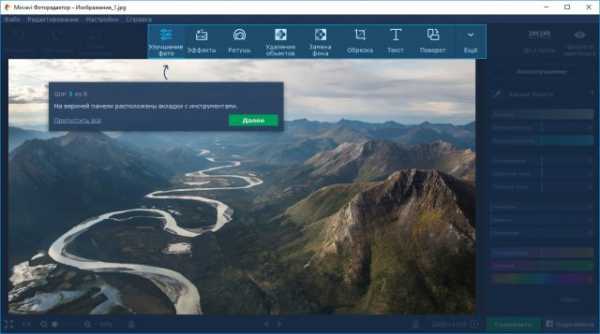
После установки программы (ссылочка была выше), Вас встречает обучение программы, что немаловажно для современной программы, ведь сейчас компьютером пользуются не только заядлые гики и молодежь, но и люди пожилого возраста, поэтому обучение никогда не помешает. Если в двух словах, то здесь рассказывается об основных функциях программы, что она из себя представляет, и какие возможности эта программа скрывает перед пользователем.
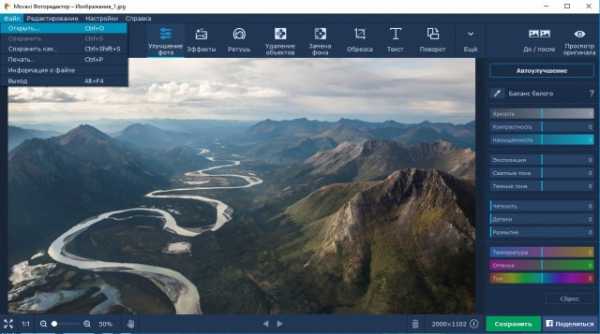
Используя пункт в меню «Файл» -> «Открыть» мы можем выбрать интересующийся нам изображения для редактирования. Я, к примеру, выбрал 4К-фотографию своей собаки, но у Вас это может быть что угодно: начиная от вашего питомца и заканчивая личной фотографией.
Улучшение фото
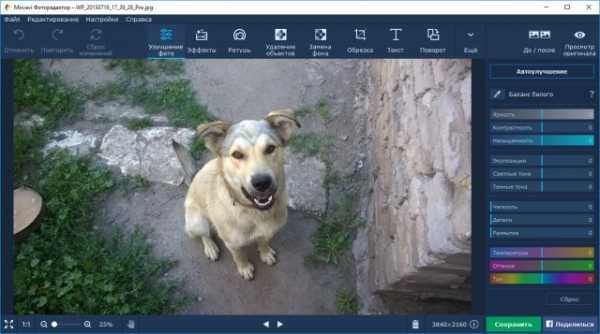
Первое, что нас встречает – это функция «Улучшение фото». Звучит многообещающе. Благодаря этому разделу программы мы можем отредактировать баланс белого, изменить экспозицию, добавить светлые или темные тона.
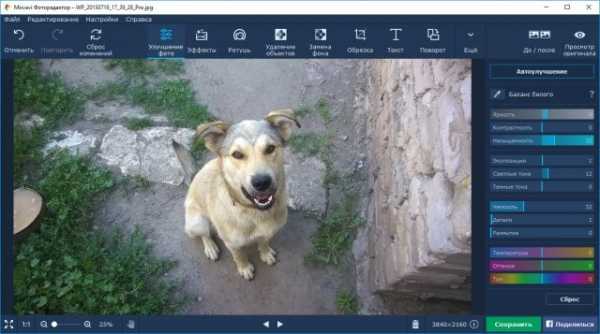
Также никуда не делись и стандартные ползунки: яркость, контрастность, насыщенность. Особенно мне приглянулась функция «Четкость», которая при должном уровне добавит «графон» вашему изображению из-за четкости самой картинки, так как многие объекты, как та же шерсть, будут сильно выделяться. Но перестараться здесь также можно, поэтому выбирайте все по уму.
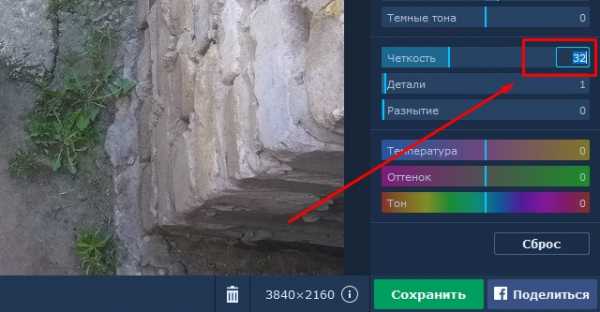
Обычно, каждый фотограф подходит к редактированию своей фотографии индивидуально и часто так бывает, что у него есть свои предпочтения по фотографиям и настройки он оставляет одни те же, поэтому в Movavi Photo Editor реализована функция по ручному вводу значений, и вам не придется постоянно пользоваться ползунками, что гораздо упростит первоначальную настройку.
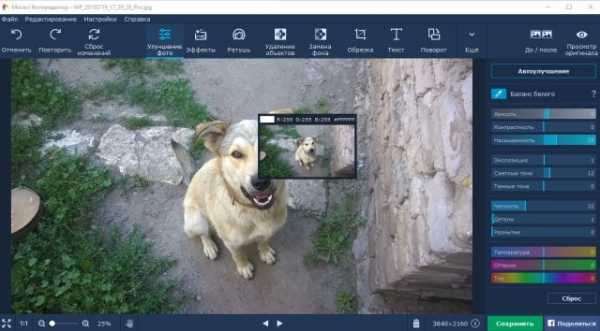
Для более реалистичной картинки используют цветокор «Баланс белого». Его применяют для создания более естественной картинки. Здесь также ничего сложного нет, нажимаете на пипетку и выбираете на фото белый цвет, или приближенный к нему. Программа автоматически измени баланс согласно значениям пипетки.
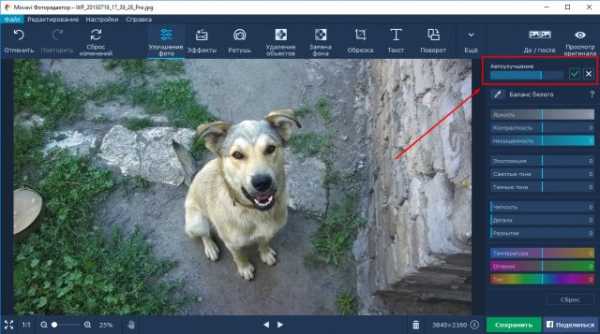
Если вы думали, что это все, то вы ошибаетесь. Во вкладке «Улучшение фото» есть еще очень интересная опция «Автоулучшение». Здесь программа основываюсь на своих алгоритмах применят такие настройки, которые максимально должны подходить к естественному отображению объектов на фото. По желанию, вы можете отредактировать это изображение, используя всего лишь один ползунок, хотя программа изначально дает на ее взгляд самую удачную экспозицию. Крутите один ползунок, а такое ощущение, что все. В общем, вариант для самых ленивых.
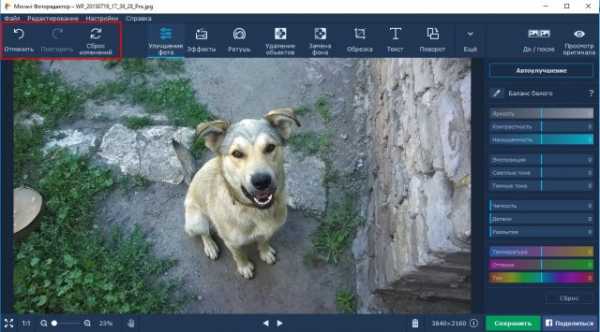
Если вам вдруг что-то не понравилось, то этом оно отменить при помощи указателей слева-сверху программы.
Эффекты
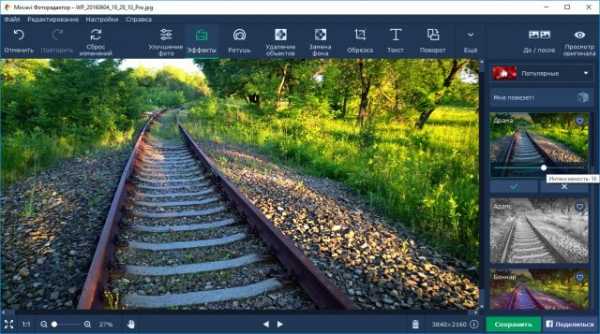
Раздел «Эффекты» представляют из себя набор пресетов, которые в автоматическом порядке меняют ваше исходное изображения благодаря самим эффектам на кардинально что-то новое. Есть как эффекты, которые добавляют освещенность в изображение, а есть которые наоборот ее приглушаю или делает вообще изображение черно-белым.
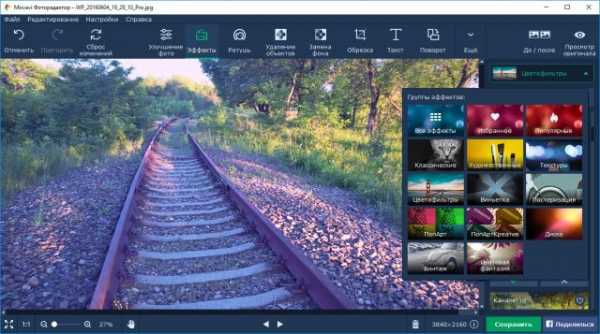
В арсенале программы довольно много цветовых фильтров. Есть «Классические», «Художественные», «Текстуры», «Цветофильтры», «Виньетка», «Пастеризация», «ПопАрт», «ПопАртКреатив», «Диско», «Винтаж» и «Цветовая фантазия».
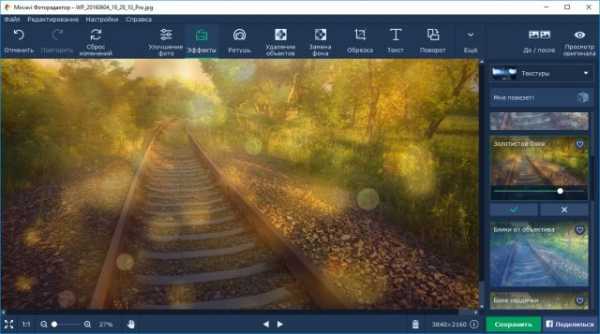
В каждой группе эффектов есть своя изюминка, что позволит картинку более красочнее отредактировать. Еще можно отметь группы фильтров: «Все эффекты», где находятся абсолютное все пресеты; «Избранное», где вы выбираете для себя любимые эффекты и «Популярное» – здесь находятся, как ни странно, самые популярные фильтры пользователей Movavi.
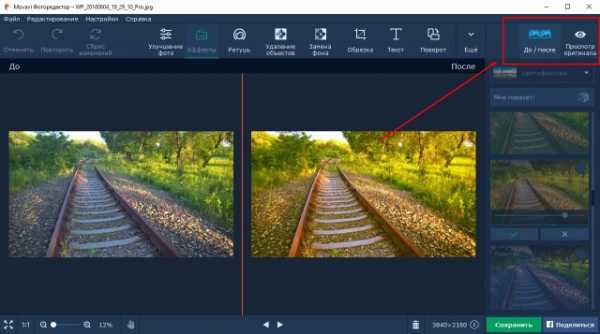
Также в данном фоторедакторе есть очень интересная опция «До/После», которая поможет вам сравнить оригинал картинки и ее отредактированную версию. Также сверху есть «Просмотр оригинала», что также позволяет при зажатии левой кнопки мыши посмотреть оригинал изображения.
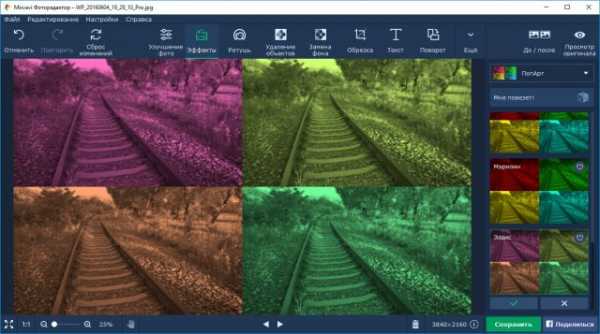
Еще можно отметить интересную функцию под названием «Мне повезет!» Это рандомный выбор эффекта, иногда получается даже очень неплохо.
Ретушь
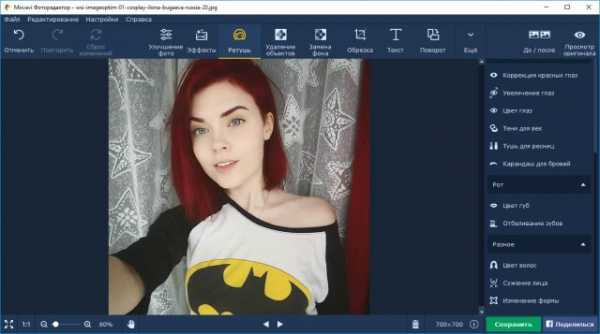
Эта вкладка в основном предназначена для редактирования людей, хотя можно и изменить цветной фон объектов благодаря этим настройкам. В разделе «Ретушь» у нас доступны 3 основные настройки – это кожа, глаз и рот; плюс есть дополнительные настройки в разделе «Разное». Там можно изменить цвет волос, сделать сужение лица или вовсе изменить ее форму.
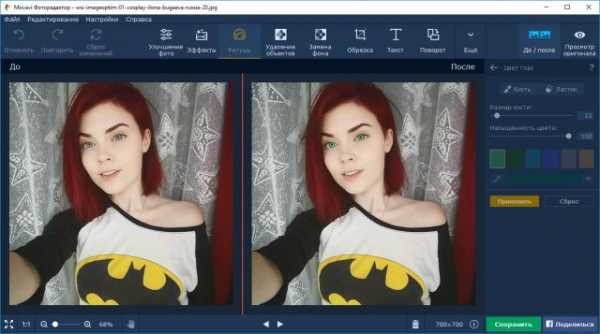
Убрать красные глаза или изменить их цвет можно при помощи кисти. Как видите, получилось все чудесно.
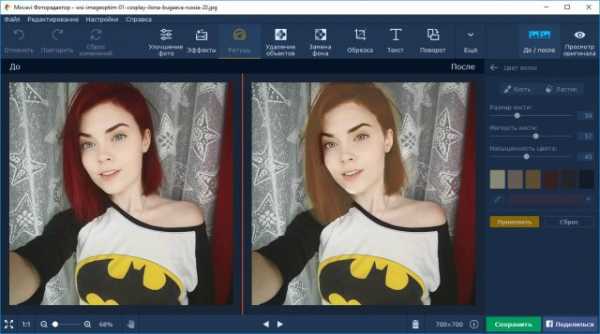
Подобное можно провернуть и с покраской волос, правда нужно изначально настроить мягкость кисти, иначе получится не совсем идеально, как у меня, но все же результат есть. Самые усидчивые точно заценят.
Удаление объектов
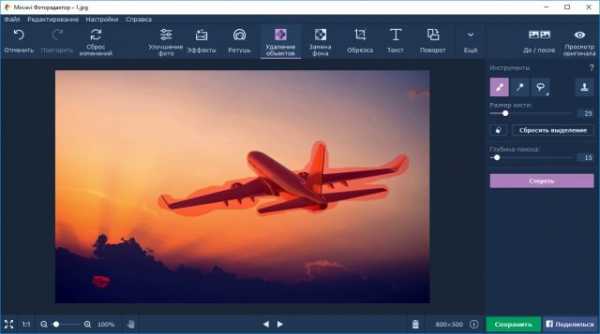
Удаление объектов с фотографий – это наверно одна из самых востребованных функций нынешнего десятилетия. «Movavi Фоторедактор» умеет это делать. Даже в некоторых аспектах лучше, чем Photoshop. Я не спорю, что с Фотошопом можно такие чудеса творить, что и мало не покажется, но, тем не менее, «Movavi Фоторедактор» меня очень сильно удивил. Я не думал, что так просто можно убрать объект, в данном случае самолет с неба. Здесь все интуитивно понятно, даже мне кажется проще, чем в случае с Фотошопом, хотя функции по сути те же.
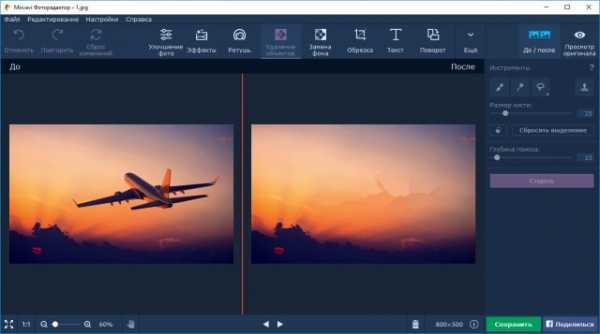
Можно при помощи «Кисти», «Волшебной палочки» или «Лассо» выделить объект и без последствий удалить его. Естественно, все зависит от сложности сцены, но опять же, программа меня сильно удивила. Также здесь есть «Штамп», который позволяет копировать одну часть изображения и заменять ее на другую. Тоже самое, что и Photoshop, только проще.
Замена фона
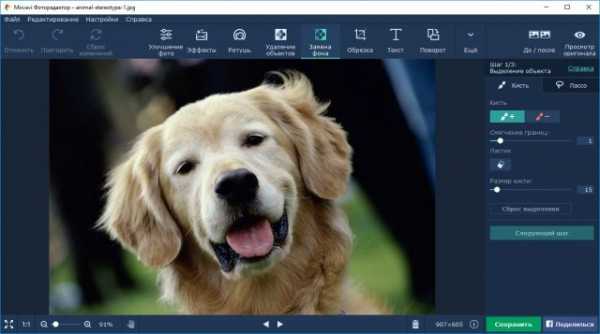
Замена фона – стандартная функция для фоторедактора. При помощи нее вы сможете взять любую картинку и отделить ее от фона. Вот я взял картинку с собакой… что-то в этом обзоре много собак… не важно.
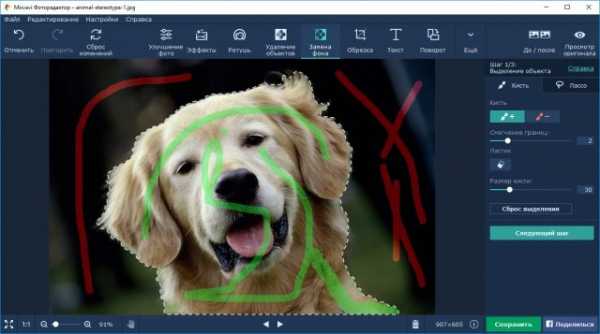
Значит взял я картинку и первое, что мне предлагают это зеленым маркером пометить выделяемый объект, а красным – фон. Честно говоря, подобное вижу впервые.
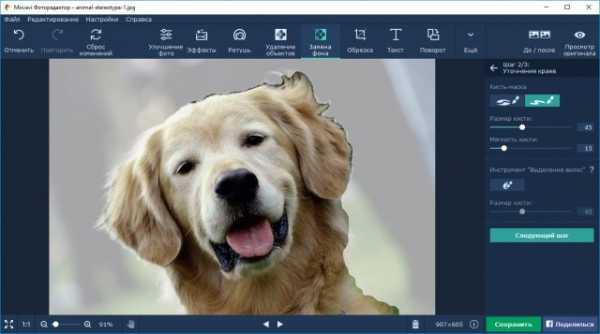
На втором шаге мы кисточкой аккуратно обводим контуры нашей собачки, чтобы не было видно швов. Также программа предоставляет функционал по выделению волос, что является огромным плюсом.
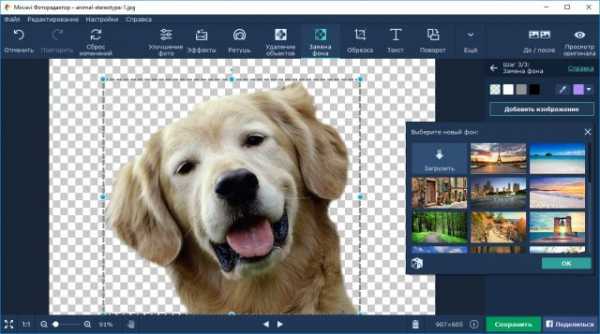
Далее нам предлагают подставить новый фон. И вы можете это сделать как при помощи стандартных изображении Movavi, так и подставив свой фон.
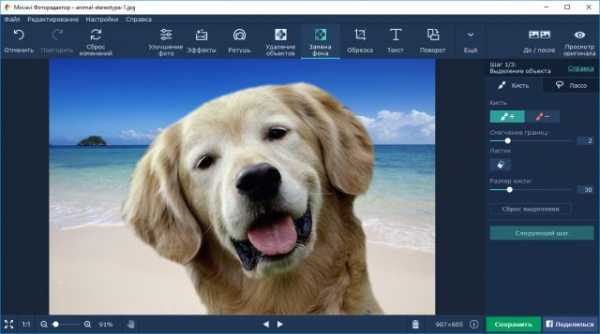
Если вдруг вам не нравится итоговый результат, то при помощи «Размытия краев» и «Смещении краев» вы можете выкинуть излишки выделенного фото. В результате получилась довольно мило, не так ли?
Обрезка
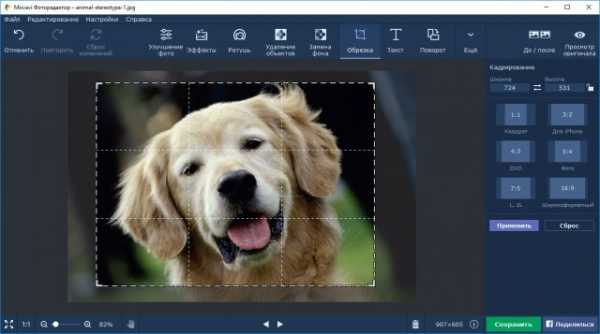
Простоя функция по кадрированию изображения. Тут вы можете выбрать стандартные пресеты, по тику: «Квадрат», «Для iPhone», «DVD», «Фото», «L/L2» и «Широкоформатный». Также можно вручную выбрать нужный вам размер. В общем, ничего удивительного.
Текст
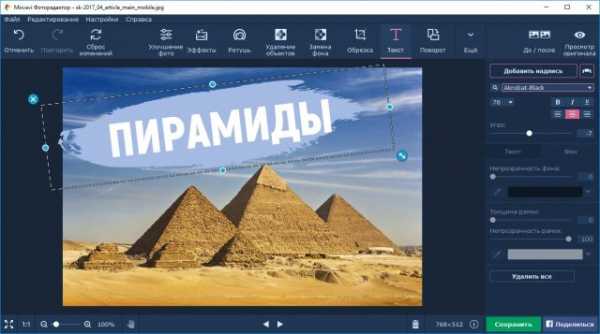
Благодаря вкладке «Текст» вы сможете наложить текст на ваше изображение, выбрать шрифт, его размер и цвет. Также есть готовое плашки для изображений. И все бы хорошо, но вот есть одно но: плохо что эти плашки нельзя никак кастомизировать, к примеру, я хочу не синюю плашку, а такую вот черную или зеленую – этого очень не хватает, но хотя бы они тут есть.
Поворот
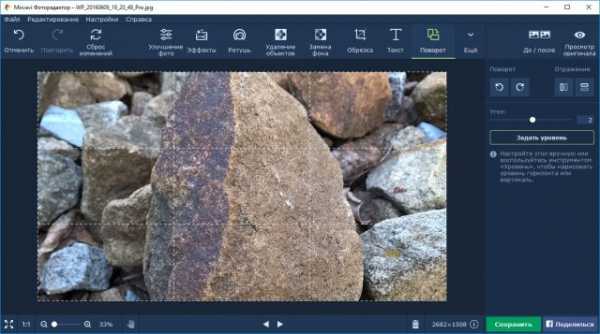
Поворот – простая опция по повороту изображения и его отражения по горизонтали или вертикали. Также здесь есть опция по заданию угла поворота и самое интересное то, что при повороте изменяется масштаб фото, но не его пропорции. То есть, вы можете повернуть изображение, но при этом соотношение сторон останется таким же – 16:9.
Размер
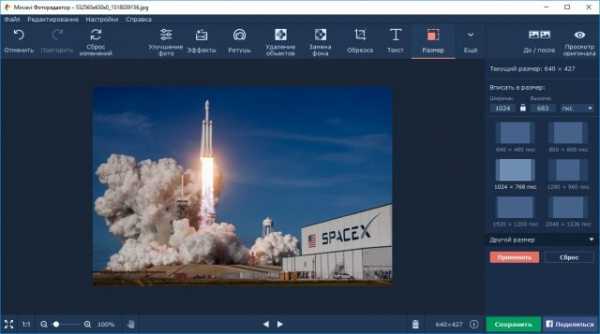
Это довольно простенькая функция по редактирования размера изображения. Правда не понятно, почему под данную фичу отвели отдельную вкладку. Все, что можно сделать здесь – это можно сделать и разделе «Обрезка».
Вставка картинки
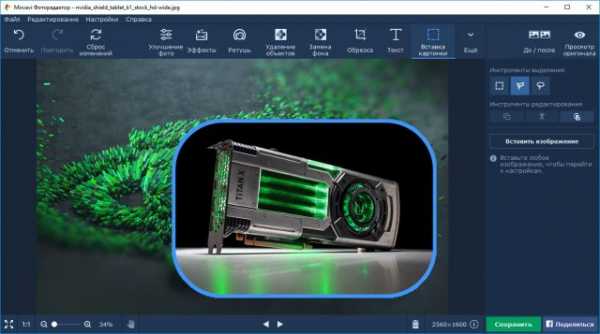
Здесь вы можете наложить одно изображение, на другое, при этом также тут можете сделать рамку, плавную обводку и добавить тень.
Устранение шумов
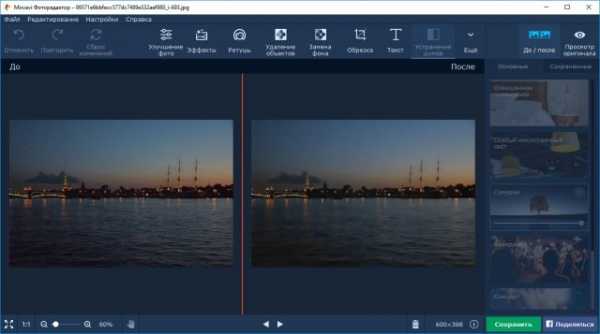
Устранение шумов – очень полезная штука по изолированию шума на фотографии, после чего картинка кажется более ровной и сглаженной. Присутствуют пресеты: «Освещенное помещение», «Слабый искусственный свет», «Сумерки», «Вечеринка», «Концерт» и «Ночная съемка». Т.е. здесь предоставлены сценарии, при которых была совершенная съемка. При правильном выборе пресета можно добиться наилучшего результата.
Выводы
Movavi Фоторедактор – это на удивление отличная программа для редактирования фото и различных изображений. Если вам нужен простенький редактор, то данный фоторедактор точно для вас. Изначально я его недооценил, но покопавшись в нем я понял, что это очень хорошая программа, хотя и как мне кажется, не хватает более глубокой кастомизации шрифтов, особенно это касается подложек.
msreview.net
Краткое руководство
Краткое руководство
Movavi Фоторедактор – это простой и удобный инструмент для редактирования и улучшения фото.
Шаг 1: Откройте фото
Перетащите файл из Проводника Windows в окно Фоторедактора, или нажмите Открыть файл.
Шаг 2: Отредактируйте изображение
Воспользуйтесь инструментами Фоторедактора, чтобы улучшить и отредактировать изображение. Нажмите на кнопку в правой части окна, чтобы открыть соответствующий инструмент.
Изменение размера и пропорций
Воспользуйтесь инструментом Поворот, чтобы повернуть или отразить фото, а также исправить уровень горизонта.
Воспользуйтесь инструментом Обрезка (Кадрирование), чтобы обрезать лишнее по краям изображения.
Воспользуйтесь инструментом Размер, если вам нужно сохранить уменьшенную копию изображения.
Удаление объектов и ретушь
Воспользуйтесь инструментом Удаление объектов, если вам нужно стереть с изображения провода, незнакомцев, мусор и другие дефекты.
Удаление и замена фона
Воспользуйтесь инструментом Удаление фона, чтобы вырезать фон изображения. Вы можете оставить фон прозрачным или выбрать другой цвет или фото в качестве фона.
Коррекция цвета
Воспользуйтесь инструментом Улучшение фото, чтобы улучшить цветовой баланс фотографии. Нажмите кнопку Автоулучшение, чтобы моментально поправить цвета или вручную настройте яркость, контрастность, насыщенность и другие параметры.
Наложение эффектов
На вкладке Эффекты, вы можете наложить на фото любой из понравившихся эффектов или цветовых фильтров.
Наложение текста
На вкладке Текст, вы можете наложить на фото любые надписи. Количество надписей не ограничено и вы можете полностью настроить цвет и шрифт текста. Попробуйте создать открытку или мотиватор при помощи креативных эффектов и интересных надписей!
Шаг 3: Сохраните изображение
1. Нажмите кнопку Экспорт в правом нижнем углу окна.
2. Выберите папку для сохранения фото и укажите название.
3. Нажмите Сохранить.
img.movavi.com
Movavi Photo Editor v5.5.1

Movavi Photo Editor – это простой фоторедактор для каждого. Теперь любые ваши фотографии станут значительно лучше, вам больше не придется удалять испорченные снимки из-за постороннего человека, неправильного освещения или цветопередачи. Movavi Photo Editor может всего в несколько кликов удалить с фотографии лишние элементы, вплоть до человека, а также улучшить освещенность и цвета. В программе уже есть готовые алгоритмы, которые способны в автоматическом режиме исправить и улучшить ваши снимки. Movavi Photo Editor – это новый уровень в простой и понятной каждому обработке фотографий. Пользователю достаточно нажать «Улучшение изображения», чтобы загруженная в программу фотография преобразилась в лучшую сторону. Но помимо автоматического улучшения есть и ручная обработка, которая понравится опытным пользователям, которые хотят получить нужный им результат.

Если вы только учитесь редактировать фотографии, и вы искали простой фоторедактор, то Movavi Photo Editor может стать вашим выбором. Понятный и удобный интерфейс на русском языке, автоматическое корректирование цвета, яркости и контрастности, возможность получить бесплатно легальный ключ и множество других полезных инструментов – все это веские причины выбрать данный продукт.
Основные возможности:
Удаление лишних объектов с фотографии.
Популярный инструмент «Штамп».
Автоматическое улучшение фотографий.
Оптимизация яркости, насыщенности, контраста и баланс белого.
Поддержка всех популярных графических форматов.
Наличие гистограммы.
Язык: английский, русский
Активация: есть
Размер: 48,8 Мб
Скачать Movavi Photo Editor v5.5.1
Пароль к архиву: vsetop.com-t1v
Сказать спасибо, помощь сайту, убрать рекламу
Комментариев (37)
vsetop.org
Movavi Photo Editor — обзор «семейного» фоторедактора
Словосочетание «Обработать фотографию» стало синонимом продуктам Adobe: Photoshop и Lightroom. Пусть они громоздкие, ресурсоемкие и очень сложные в освоении, но ситуация пока не меняется. В противовес выступают такие решения как Movavi Photo Editor — быстрый, простой и достаточно функциональный для большинства редактор. Редакция UiP.me объясняет, в чем приложение от Movavi лучше остальных игроков, а еще рассказывает об уникальных функциях, спасающих старый семейный фотоархив.
Movavi Photo Editor напоминает смесь Photoshop, Lightroom и Pixelmator. Это программа с довольно внушительными возможностями, при этом не перегружена в интерфейсе и общем алгоритме работы. В освоении помогают подсказки — они намного информативнее, чем в том же Photoshop, поэтому привыкаешь к элементам интерфейса быстро.
Что умеет редактор
Программа традиционно разделена на несколько рабочих зон: главный экран для работы со снимком, панель выбора инструмента сверху и панель настройки (с ползунками) справа. Похоже на Pixelmator, но, на самом деле, здесь все несколько проще. У Movavi Photo Editor есть 12 основных функций, которые понадобятся для работы со снимком:
- «Улучшение фото» (ручное и автоматическое): экспозиция, баланс белого, температура, настройка баланса света и теней и т.д.;
- «Ретушь» для работы с портретами;
- умное «Удаление объектов»;
- кроп, изменение размера и поворот изображения;
- «Устранение шумов» с пресетами под разные варианты съемки;
- быстрая «Замена фона» и вставка других изображений;
- набор из десятков вариантов собственного «водяного знака».
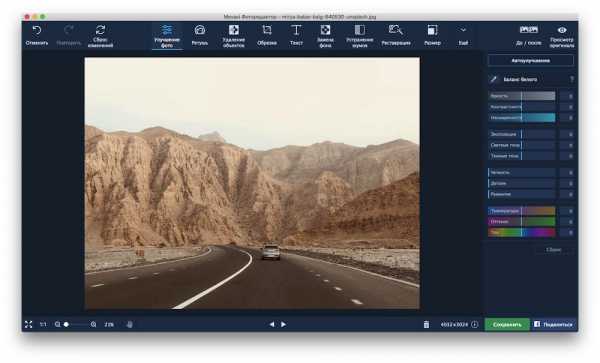
В недавнем обновлении Movavi Photo Editor 5.5 получил еще одну полезную функцию — «реставрацию» старых фотоснимков. Она автоматически убирает потертости и заломы, а с помощью инструмента «Штамп» можно даже добавить недостающие элементы фона. При этом на фотографии можно даже убрать лишний шум. Функция работает на основе нейронных сетей. Это значит, что с каждым следующим обновлением она будет редактировать снимки еще качественнее, так как обучается на основе уже отредактированного материала. Единственное, чего не умеет «Реставрация» (возможно, пока), — добавление цвета на черно-белые фотографии. Более того, если фотография пожелтела от времени или просто была изначально в сепии, то она станет черно-белой после использования «Реставрации».

Для кого создан Movavi Photo Editor
Сам редактор достаточно функционален для людей, у которых нет ни желания, ни времени учить Lightroom или другие редакторы. Как правило, подобные программы перегружены инструментами и просто запутывают в процессе работы. Здесь все наоборот: мне хотелось найти больше, но делать это было незачем — с простой обработкой семейных фотографий или снимков природы программа справляется прекрасно и без дополнительных функций. Удивила работа инструмента для удаления лишнего на фото — работает не хуже аналога в Photoshop, но намного быстрее и проще в использовании.
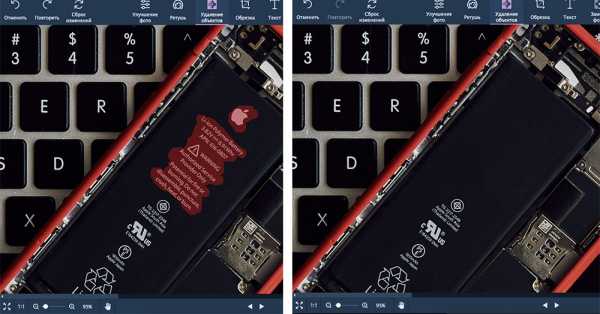
Например, чтобы убрать лишние надписи или просто пыль, грязь и прочие мелкие огрехи, нужно сперва выделить кистью ненужное, а после один раз нажать на кнопку редактирования. Сперва казалось, что это не практично — не видно результата для большой области, пока не выделишь все и не нажмешь кнопку. Позже оказалось, что это вовсе не нужно — функция отлично справляется и выдает результат, которого даже не ожидал.

В чем Movavi Photo Editor хорош
После нескольких дней использования Movavi Photo Editor стало понятно, что редактор предназначен для тех, кто хочет быстро и без лишних действий обрабатывать домашнюю библиотеку. Это не профессиональный инструмент — он не заменит ни Photoshop, ни Lightroom, ни аналоги от Affinity. Но при этом у него есть несколько преимуществ перед другими программами:
- Скорость работы. Редактор оптимизирован под Mac и Windows, работает быстро и четко — без зависаний и тормозов в отрисовке. Но иногда инструменты, требующие значительных вычислений (вроде удаления объектов), могут применяться дольше на слабых компьютерах.
- Информативность. Вместо непонятных символов и кучи настроек здесь все разбито на человеческие названия. Есть поддержка русского языка.
- Возможность купить раз и навсегда. Не нужно платить месячную подписку, не нужно покупать отдельные плагины — заплатил один раз и забыл.
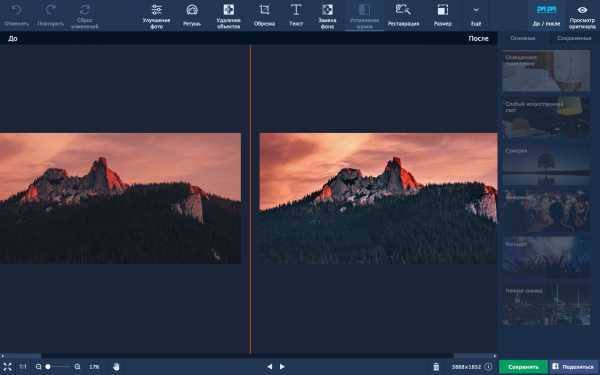
К тому же, Movavi Photo Editor поддерживает огромное количество форматов, включены и RAW-форматы популярных камер: CR2 от Canon, NEF от Nikon, ARW от Sony и даже 3FR от Hasselblad.
Бесплатная версия программы позволяет ознакомиться с инструментами, попробовать все функции в действии и посмотреть на конечный результат неограниченное количество времени. Ограничение только одно — десять выведенных снимков (но с вотермарком). Так можно точно понять, нужен вам этот редактор или нет. Бессрочная лицензия стоит 530 грн для Mac и Windows.
Купить Movavi Photo Editor
Купон на скидку 30% (версия для Mac) Купон на скидку 30% (версия для Win)
uip.me

Leave a Comment